 Dali nga giya sa pagsugod
Dali nga giya sa pagsugod
DVC136IP camera nga adunay
Android App

Adto sa Google Play Store gamit ang imong smartphone.

Pag-tap sa bar sa ibabaw sa screen ug i-type ang "Connect.U"

Pilia ang Connect.U nga aplikasyon.
Tapik Pag-instalar.
Tapik Bukas.
Tugoti ang Connect.U sa paghimo ug pagdumala sa mga tawag sa telepono? Tapik Allow.

Pag-tap para sa tanang bintana Tugoti.
Ablihi ang camera ug ikonektar ang camera sa suplay sa kuryente, ug paghulat labing menos 60 ka segundo.
I-reset ang camera pinaagi sa pagpindot sa reset button sulod sa 6 segundos. Ang timailhan LED mokidlap.

Tapik +. Pindota aron makadugang bag-ong sistema.
I-scan ang QR-code

Tapik sa Wireless nga Koneksyon alang sa koneksyon sa WiFi. Kung kini nga camera naka-log on na sa usa ka device, pilia Anaa nga Koneksyon.

Tapik sa Oo, padayon. Walay nagkidlap-kidlap nga LED human sa usa ka minuto, i-tap ang link para sa dugang impormasyon ug sunda ang mga prompt, unya i-tap OK, gi-reset nako.

Sunda ang mga instruksyon ug i-tap Confirm. I-on ang Bluetooth kung wala na.

Nakit-an ang camera. I-tap ang numero sa camera.

Ang camera awtomatikong magkonektar.

Pilia ang access point sa husto nga router.

Pagsulod sa husto nga WIFI password.
Usba ang password sa camera ug kinahanglan adunay polisiya sa password (tan-awa ang inset). >12 ka digit, upper case, lower case, numero ug mga karakter lang !#$%*.
Pagsulod sa parehas nga password kaduha sumala sa palisiya sa password ug i-tap Tipigi.
Pag-reboot sa camera.
Mga pahalipay! Ang pag-instalar nahuman na.
ADVANCED SETTINGS

Paghikap Pag-edit sa setting alang sa dugang nga mga setting

Tapik Setting.

Tapik Abante.

Pagsulod sa password sa Camera ug susiha Auto login.
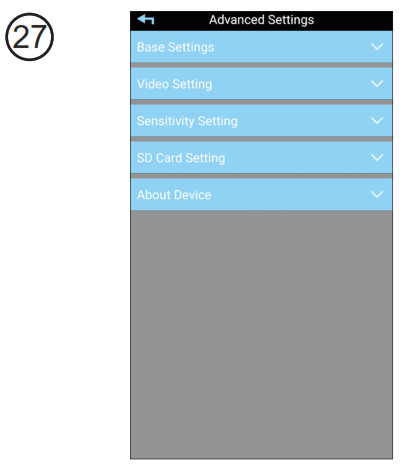
Anaa ang mga advanced setting.
![]()
Mga Dokumento / Mga Kapanguhaan
 |
Alecto DVC136IP Camera nga adunay Android App [pdf] Giya sa Gumagamit DVC136IP, Camera nga adunay Android App |



